
Du spekulerer på, hvad der er opstyret om 2k og 4k opløsning Grafiske displayopløsninger - hvad betyder tallene? [MakeUseOf Forklarer] Grafiske Display Resolutioner - Hvad betyder tallene? [MakeUseOf Forklarer] Skærmopløsninger kan være en ret kryptisk virksomhed, hvor flere standarder bruges til at beskrive den samme skærmopløsning på 10 forskellige måder. Alle disse tekniske vilkår har tendens til at ændre sig på baggrund af displayets formål ... Læs mere, men du sidder fast med en 1080p skærm? Din skærmopløsning kan virke som en låst konfiguration, men det behøver ikke at være. Efter alt er din GPU (Graphics Processing Unit) ansvarlig for at vise 5 ting, du skal vide, før du køber et grafikkort. 5 ting du skal vide, før du køber et grafikkort Her er fem vigtige punkter at huske på, før du køber dit næste grafikkort, ellers kan du fortryde dit køb. Læs mere dine spil, skrivebord og programmer, ikke din skærm.
Hvis du troede, at det var umuligt at vise 1080p opløsning på en gammel skærm - eller højere opløsninger på en 1080p skærm - fejler du. Endnu bedre, denne beslutning tweak er ikke kun for dit skrivebord. Du kan endda vise spil ved højere opløsninger end standard - ellers kendt som indstillinger for indbygget visning, så du kan skubbe din GPU til sine grænser.
Hvordan det virker
AMDs VSR (Virtual Super Resolution) og NVIDIAs DSR (Dynamic Super Resolution) bruger SSAA (Super Sampling Anti Aliasing) til at give skarpere billeder PC Graphics Settings: Hvad betyder det hele? PC Graphics Settings: Hvad betyder det hele? I denne video gennemgår vi de mest almindelige grafiske indstillinger, du finder i dagens computerspil. I sidste ende forstår du hvad de betyder i almindeligt sprog. Læs mere end normalt på din skærm. Superprøvetagning giver brugerne mulighed for at gengive billeder med en højere opløsning end indfødte, og derefter nedskalere billedet for at passe til skærmen. I spil giver dette bedre grafik og skyggekvalitet.
Mens grafik med lavere opløsning har tendens til at "savne" visse detaljer i deres billeder, giver superprøvevisning brugere mulighed for at vise mere detaljer og lave højere kvalitetsrammer. Brug af SR (Super Resolution) teknologi produceret af AMD og NVIDIA Kan delt grafik endelig konkurrere med et dedikeret grafikkort? Kan delt grafik endelig konkurrere med et dedikeret grafikkort? Der er to slags grafikkort til pc'er: dedikeret og delt. Læs mere, vil beskatte GPU så meget som det ville spille på en højere opløsning display. Der er ingen tvivl om, at du vil kunne nyde et meget skarpere og renere billede ved hjælp af SR-funktionen.
For at kontrollere, hvilket grafikkort du har, skal du åbne startmenuen og skrive enhedshåndtering . I vinduet Enhedshåndtering skal du dobbeltklikke på Displayadapter . Dit grafikkort skal være opført der.
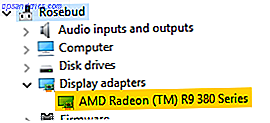
Sådan aktiveres VSR / DSR
Processen til at aktivere VSR eller DSR er enkel og kræver kun standardprogrammer og drivere. 7 Metoder til optimering af Windows 10 til spil 7 Metoder til optimering af Windows 10 til spil. Et voksende antal spillere bruger Windows 10. Med disse enkle tweaks vil kunne nyde den bedste spiloplevelse, som Windows 10 har at tilbyde! Læs mere i forbindelse med din GPU.
AMDs VSR-indstillinger
Til AMD Crimson Edition : Der er to hovedprogrammer til AMD-indstillinger. Crimson er den nyeste version, og Catalyst er den ældre modstykke. Hvis den første metode ikke virker for dig, så prøv den anden.
For at få adgang til dine AMD-indstillinger, skal du åbne startmenuen, skrive amd-indstillinger og vælge AMD-indstillinger fra resultaterne. Du skal se AMDs indstillingsside, hvor du kan justere visse indstillinger på din GPU. Klik på Vis kategori og aktiver både Virtual Super Resolution og GPU Scaling .
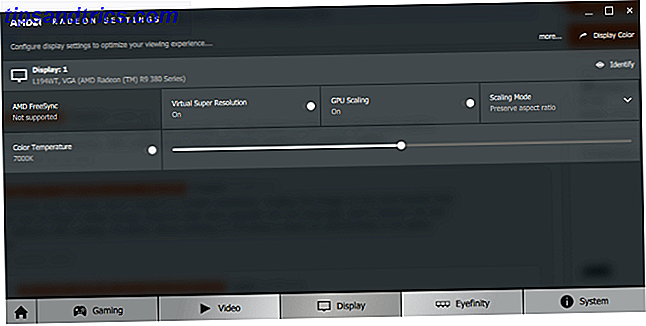
For AMD Catalyst Edition : AMD Catalyst er en ældre version af Crimson, og nogle pc'er kan være udstyret med denne version. For at aktivere samme VSR-funktion i Catalyst, skal du åbne din startmenu, søge amd-katalysatorcenter og åbne AMD Catalyst Control Center (CCC). I CCC-vinduet skal du vælge My Digital Flat Panel og derefter Properties . Under Indstillinger for billedskalering skal du kontrollere Aktiver virtuel superopløsning .
Det er det! Din GPU vil nu støtte opløsninger over indfødte. Det skal bemærkes, at VSR ikke understøttes af alle AMD Graphics-kort, selvom det gælder for et bredt bibliotek.
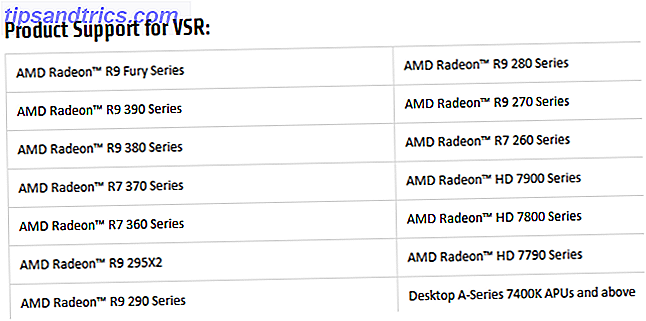
NVIDIAs DSR-indstillinger
Åbn dit NVIDIA-kontrolpanel ved at søge efter kontrolpanel i din startmenu. Under 3D-indstillinger skal du vælge Administrer 3D-indstillinger . I det vindue, der følger, skal du rulle ned, indtil du ser DSR-Factors . Klik på parameteren ved siden af denne indstilling, og kontroller alle muligheder for at aktivere dem, dvs. 1.20x (native resolution), 1.50x (native resolution) osv .
Dernæst, under DSR - Factors, klik på DSR - Glathness og indstil parameteren til 15% . DSR - Glathed reducerer aliasing eller skarpe kanter i spil på bekostning af absolut grafisk skarphed. Klik på Anvend og afslut programmet.
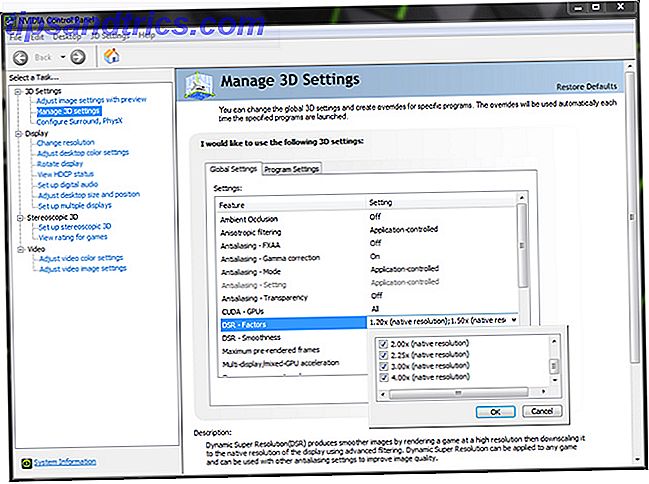
DSR understøttes af en bred vifte af både nye og ældre NVIDIA GPU'er. Den officielle cutoff som vist på NVIDIAs officielle hjemmeside er GeForce GTX 580.
Check / Skift Skærmopløsning
For at kontrollere, om DSR eller VSR er aktiveret, højreklik på skrivebordet og vælg Skærmindstillinger . Klik derefter på Avancerede visningsindstillinger for at justere din opløsning. Klik på rullemenuen under Resolution . Du bør lægge mærke til de (anbefalede) indstillinger, der er indlejret mellem lavere og højere opløsninger. Det betyder, at du kan vælge mellem opløsninger over din indfødte indstilling.
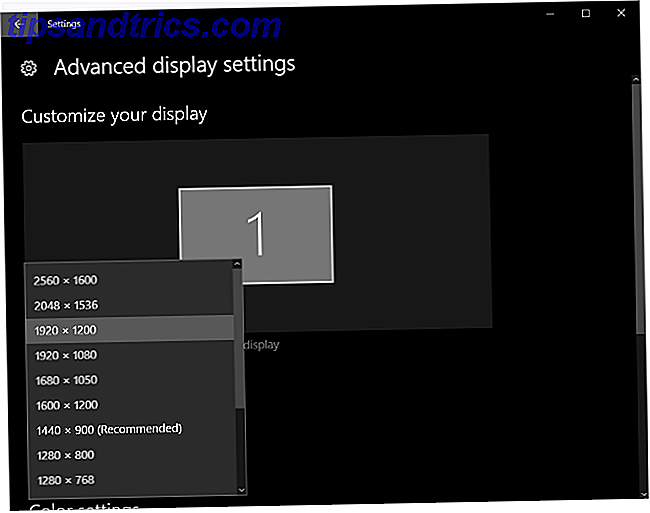
Du skal nu også kunne ændre opløsningen i spillet, selvom din hoveddisplay er sat til den anbefalede opløsning.
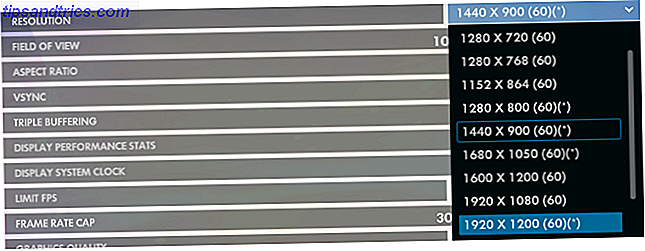
Sammenligning af skærmkvalitet
Her er en før og efter af brugergrænseændringer, der skete, efter at skærmopløsningen blev ændret fra 1440 x 900 til 1920 x 1200 pixel.

Selvom denne ændring virker som en positiv forandring og kan teoretisk give mere plads på det samme billede, er der problemer med at bruge en forhøjet opløsning. Tekst vil ofte virke af lavere kvalitet end med din native opløsning, der kan opstå displayfejl med videoer, og programmerne kan tage længere tid at reagere, da de tilpasses med opløsningen.
Sammenligning i spilkvalitet
Selvom Super Resolution (SR) giver brugerne mulighed for at ændre deres skærmopløsning, er det mere hensigtsmæssigt at opgradere videospilkvalitet gennem en opløsningsbump. Her er et eksempel på grafikkvaliteten i Bioshock Infinite 's brugergrænseflade med 1440 x 900 og 2560 x 1600 indstillinger.

Her er en zoomet i version af de samme skærmbilleder.

Bumpen i detaljer, både zoomet ud og ind, er indlysende. Fra hud- og hårteksturerne til skyggen og vægkvaliteten er der en klar forbedring i grafik og skyggekvalitet. Husk, at denne funktion beskatter din GPU i overensstemmelse hermed.
SR Performance Analysis
Selv om grafisk kvalitet er øget ved hjælp af SR-funktionen, kommer den på bekostning af ydeevne. Hvor meget koster det? Data blev samlet ved hjælp af Bioshock Infinite's Benchmarking Utility-funktion, et benchmarking-værktøj Sådan benchmarker du din CPU og GPU Ligesom en Pro Sådan benchmarker du din CPU og GPU Som en Pro Benchmarking giver brugerne mulighed for at måle hardware ydeevne, fejlfinding problemer og sammenligne systemopsætninger. Det er almindeligt anvendt blandt spillere. Vi introducerer dig til de tekniske detaljer og viser dig, hvordan proffene benchmarker deres systemer. Læs mere, der viser filmisk in-game grafik til FPS-aflæsninger.
Her er resultaterne af Bioshock Infinite's benchmark med en opløsning på 1440 x 900.
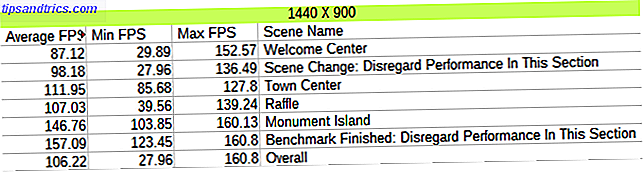
Her er resultaterne, der bruger de samme video kvalitet indstillinger, med en opløsning på 2560 x 1600.
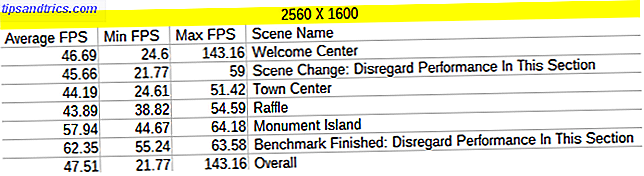
Der var et 58, 71 eller 44% fald i den samlede FPS-aflæsning mellem de to opløsninger. Selvom det ikke gør spillet uafspileligt, må du ikke forvente at kunne spille med 4K opløsning på en tiårig skærm. Omkostningerne opvejer dog ikke den overordnede forbedring af karakter- og miljøgrafik, som du modtager fra denne gratis indbyggede software.
Sæt det op!
Som pc-spiller forsøger jeg altid at finde den bedst mulige måde at presse grafik og ydeevne ud af et spil. 10 måder at forbedre spilydelsen på din bærbare computer. 10 måder at forbedre spilydelsen på din bærbare computer. Ønsker du at forbedre spilytelsen på din bærbare computer? Her er 10 enkle tips, du kan prøve lige nu for at sikre, at din bærbare computer ikke har noget problem med at køre de spil, du vil spille. Læs mere . Ikke alene bruger SR-teknologien en simpel proces, det kan forbedre din spil radikalt og give mulighed for mere skærmrum end din oprindelige opløsning tillader. Selvom du ender med at være tilfreds med forestillingen, er det næsten et klik væk, at vende tilbage. Endnu bedre er funktionen sandsynligvis allerede installeret på din pc!
Bruger du SR på din pc? Hvor meget af et grafisk boost har du noteret i spil? Lad os vide i kommentarerne nedenfor!



